- トップページ
- 学生生活
- コンピュータ環境の使い方
- 持ち込みパソコンの利用
- インターネットスポット(無線LAN)
- インターネットスポット接続手順【iPhone・iPod touch・iPad】
インターネットスポット接続手順【iPhone・iPad】
更新:令和4年1月23日
ここではiPhoneを始めとするapple社製端末の内、iPhone、iPod touch、iPadでインターネットスポット(KSU-WiFi)に接続する手順について、iOS13.3.1を例に掲載しています。
インターネットスポット接続手順
- 「設定」をタップしてください。
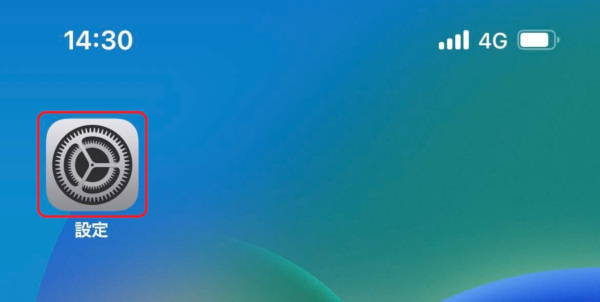
- 「Wi-Fi」をタップしてください。
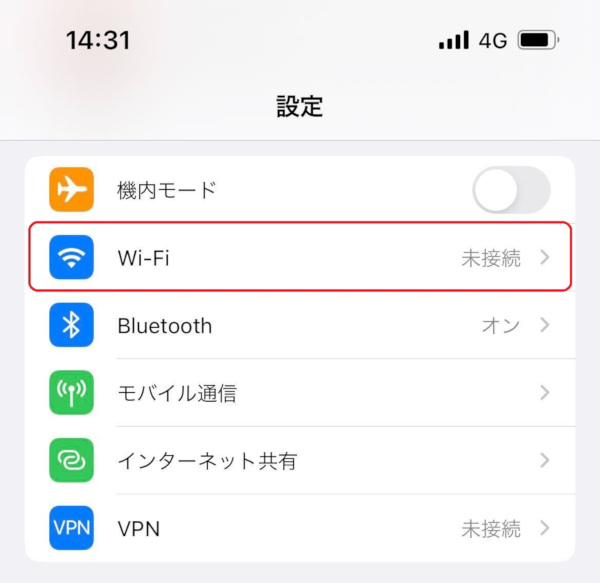
- 「Wi-Fi」の「スイッチ」をスライドして「ON」にし、表示された「KSU-WiFi」をタップします。
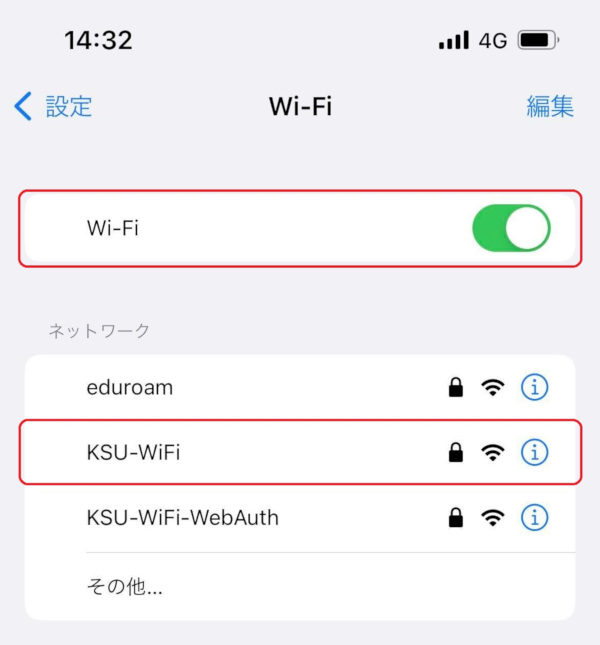
- 大学で発行している「ユーザID」と「パスワード」を入力し、「接続」をタップしてください。
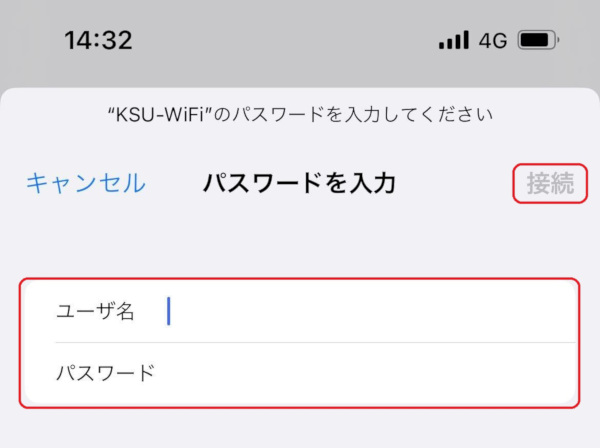
- 赤四角囲みの箇所に「ccrad.kyoto-su.ac.jp 発行元:NII Open Domain CA - G7」と表示されていることを確認し、「信頼」をタップしてください。
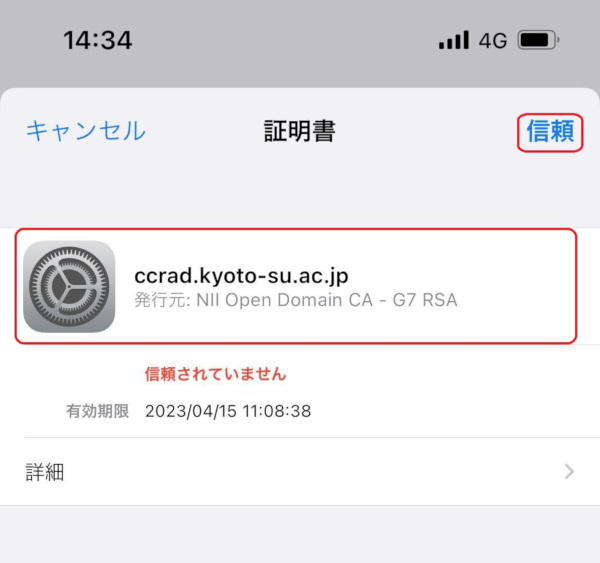
次回から自動的に「KSU-WiFi」に接続されます。
